Photoshop技巧 篇四十九:传统二十四节气海报实战P图总结【谷雨】
【写作说明】:本文所记录为个人搬砖过程中的经验学习总结,所码字为个人分享,观点拙笨在所难免,欢迎拍砖。
春天来了,又到了万物复苏的季节,技能也要开始练习啦,不然老大分配的任务干不好 饭碗不保啊。分享做出一幅原创海报,用于提升生存技能。
一、版式选择
做海报之前,要对海报的整体有一个构思,该怎么做,主题是什么?
要设计一个板式,常用的排版方式:①中心;②中轴;③分割;④骨骼;⑤倾斜;⑥满版。不常用排版方式: ①对角; ②框式; ③曲线; ④上下; ⑤上中下; ⑥压四角; ⑦左右; ⑧左中右。具体的可以用关键词在度娘上搜索自学。具体的可以用关键词在度娘上搜索自学。
今天讲一款不常用排版:左右型构图排版,那就撸起袖子遛遛。
找一些能激发自己灵感的版式不同的新颖的海报素材,然后整理挑选出最想做的那个版式的海报,通过以往的学习制作经验再尝试做出跟以往风格不同且更成熟的海报,制作的同时按照行业规则尊重原创即可;
二、制作背景
2.1新建画布
Command+N新建画布-》输入尺寸(按照甲方爸爸一贯要求的海报尺寸,一般海报尺寸是固定的,设置一次后面可以继承实用)、分辨率(如需印刷输出推荐分辨率≥150dpi)、颜色模式为RGB(需要发印刷的时候:图像-》模式-》选择:CMYK颜色模式即可)-》Command+Shift+S另存为“谷雨”,格式默认PSD,点击保存(养成规范的习惯,有利于提高效率)。
如下图:
2.2绘制背景
根据黄金比例点在画布中添加一条参考线,新建图层并用矩形选框工具沿着参考线左侧绘制一个矩形,设置前景色为RGB:e5e9e7,按Option+Backspace键填充前景色,最后按Command+D取消选区-》用矩形选框工具沿着参考线右侧绘制一个矩形,设置背景色为RGB:357652,按Command+Backspace键填充背景色,最后按Command+D取消选区,再按Command+;将参考线隐藏起来-》选中图层1,点滤镜-杂色-添加杂色,设置数量为20%,勾选单色、平均分布,然后点确定-》选中图层2,点滤镜-杂色-添加杂色,设置数量为15%,勾选单色、平均分布,然后点确定
如下图:
三、主图
3.1yo圈及小孔的绘制
新建图层,使用椭圆选框工具绘制一个椭圆并填充为黑色,然后Command+D取消选区-》复制一个移动至其右侧并略微向下移动-》使用形状工具绘制一个圆角矩形,描边黑色粗细为6像素,填充一个灰色RGB:8c8b8b,然后将图层不透明度降低至50%-》点击滤镜-模糊-高斯模糊,弹出的对话框中选择转换为智能对象-》紧接着才弹出高斯模糊对话框,设置模糊半径为2像素,然后点确定-》隐藏圆角矩形1 的图层,再绘制一个同样大小的圆角矩形,不填充颜色,描边为黑色,粗细为2像素-》同样转换为智能滤镜并添加高斯模糊,这次的模糊半径设为3像素,然后点确定-》为了使绘制的yo圈更逼真,这里使用橡皮擦工具将左右两个椭圆与铁圈相交的部分适当擦掉-》再使用矩形工具绘制短线,并复制多条倾斜放置,移动至圆角矩形上作为yo圈的花纹-》选中上述所有图层并进行编组-》将组1进行多次复制,方便移动并将他们转化为智能对象,最后连同组1一起编组命名为yo圈
如下图:
3.2玉兰花枝的绘制
将玉兰花花枝的素材拖进来-》鼠标右键选择水平翻转,自由变换调大旋转一个角度,移动至左下角至如图所示,然后双击置入-》将调整的玉兰花枝素材拖进来-》自由变换缩小旋转一定的角度,移动至右上角,然后双击置入
如下图:
四、文案
4.1主题字的绘制
文字工具输入主题字谷雨,字体使用字魂55号-龙吟手书字体,调整合适的字体大小、字间距和行间距,字体颜色使用白色-》将谷雨二字复制一层并移动至一旁,然后将文字删格化-》按住Command键将删格的文字载入选区,然后按Backspace键将选区内容删除-》再将工具切换至选框工具,鼠标右键选择描边,设置描边宽度为10像素,颜色为RGB:4b363c,描边位置选择居外,然后点确定,然后记得Command+D取消选区-》将谷雨拷贝的图层移动至谷雨图层的下方,将描边的谷雨向谷雨二字的右下角稍稍移动,最后将图层的不图名度降低至41%-》再用文字工具输入谷雨的外文,字体不变,然后调整合适的字体大小和字间距,字体颜色还是使用白色-》复制一层将图像向下移动并删格化图层,将字体载入选区并删除字体,切换选框工具,鼠标右键选择描边,描边宽度为6像素,颜色为白色,然后点确定,最后Command+D取消选区-》最后隐藏原图层并将描边字体适当向上移动-》使用椭圆工具工具绘制一个圆并填充为红色RGB:9d1e32,描边为6像素-》选中上述图层编组命名为主题字
如下图:
4.2时间
使用矩形工具绘制一个矩形,无填充描边为玫红色RGB:9d1e32,粗细为6像素-》复制矩形,按住Shift键将矩形变窄并填充同样的颜色-》使用文字工具输入谷雨的时间2023 04 20,字体使用思源宋体,字体样式使用中粗,字大小下为40点,字间距为20,字体颜色暂时使用白色-》然后将时间移动至矩形内,将月、日中间的空格用斜线代替,前面的2023的字体颜色换成红色RGB:9d1e32-》再用文字工具输入农历时间,字体为思源宋体-加粗,字体大小适当调大,字间距不变,字体颜色为灰色RGB:8a8a8a-》选中对应的所有图层编组命名为时间
如下图:
4.3其它文案
使用文字工具输入YOUR LOGO的几个大写字母,分两行展示,字体为思源宋体-加粗, 字体适当调大,字间距不变,再适当调整行间距-》为了使文案主次突出,将YOUR的几个大写字母适当调小,来突出展示LOGO的四个字母-》再使用文字工具输入装饰性文字,中间用竖线隔开,字体使用思源宋体-Heavy,字体大小调小,再调整合适的字间距,字体颜色同上-》再使用文字工具输入谷雨的解说性文案,分三行展示,字体使用息源宋体-中粗,调整合适的字体大小、字间距和行间距,字体颜色为白色-》再使用文字工具输入三侯的外文翻译,字体为思源宋体-加粗,字体调小,行间距调小、字间距也调小,颜色为白色
如下图:
分享一个技巧,如果想用自己写的文字,用PS抠图,用Ai矢量化也可以的,这样可以直接使用自己写的字体,这在中式风格设计中很有用,特别是“名人”题字。
五、装饰
谷雨谷雨,顾名思义要有雨水的元素,将事先绘制好的雨水素材拖进来-》自由变换将雨水的元素调大,移动合适的角度然后双击置入-》将雨水的不透明度降低至40%
如下图:
六、添加细节
选中玉兰花的图层,鼠标点击滤镜-模糊-高斯模糊,设置模糊半径为8像素,然后点确定
如下图:
七、收工检查
检查各个图层是否有语法错误(特别是错别字,多余字符,建议检查两遍)。
然后使用快捷键:Command+Option+Shift+E盖印一层。
至此,一张完整的谷雨创意海报就做完啦!
八、总结
1.一材多用,通过ps的小技巧可以将一个素材变换成多个素材去使用,不仅可以使画面素材达到相互呼应的效果,还可以提高海报的制作效率;
2.为了提高海报的紧致度和通过率,画面中主要的元素必须要有设计点,例如主题字的设计点就是添加的描边和椭圆小装饰;
3.节气海报的画面氛围要尽可能地符合节气特点。
感悟:
1.及时保存,因为一些不可预料的状况,例如:断电、死机,没有保存你就白忙活了;
2.对于平面设计和版式设计,设计素材往往能起到锦上添花的效果,素材搜集是需要长期积累的,并根椐个人设计习惯进行分类整理,避免需要用的时候,两手空空。有时去网上淘一些针对性的素材也是一个方法。
3.千万不要小看PS,它的能耐远比想象的要大,加强练习能收获更多。
4.不要听哪些贩卖人工智能Ai替代这个替代那个焦虑的洗脑宣传,多半是卖培训课的,想找人头收割的。如果这个世界真的巨变,你想想肯定也不是行动最快的,也不是行动最慢的【大震跑不了,小震不用跑】,那有什么可以焦虑的呢,按步骤做想做的,学想学的即可!!!世上本无事,庸人自扰自!!!
九、快捷键
本篇涉及到的常用快捷键(快捷键需要输入法在英文状态下,Windows快捷键Ctrl,对应Mac快捷键Command,Alt对应Option):
新建画布:Command+N
另存为:Command+Shift+S
移动工具: V
文字工具:T
形状工具:U
选框工具: M
自由变换:Command+T
取消选区: Command+D
填充前景色: Option+Backspace
填充背景色: Command+Backspace
隐藏参考线: Command+;
盖印图层:Command+Option+Shift+E
最后发一张老法师在云南旅拍的漂亮姐姐照片,买了相机的值友们,记得多拍照别吃灰了!
总结完毕,谢谢三连
作者声明本文无利益相关,欢迎值友理性交流,和谐讨论~



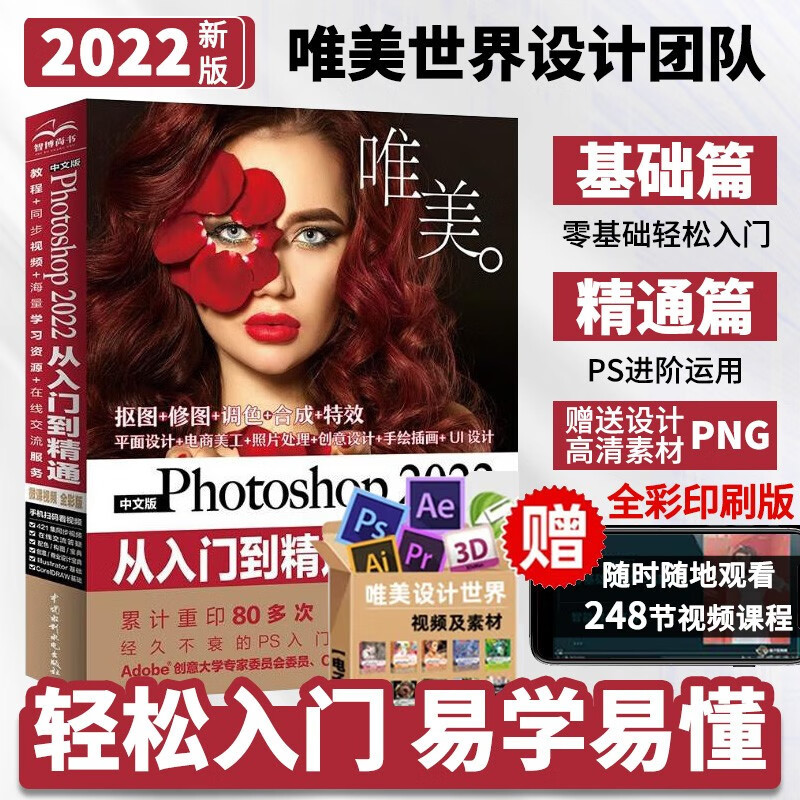
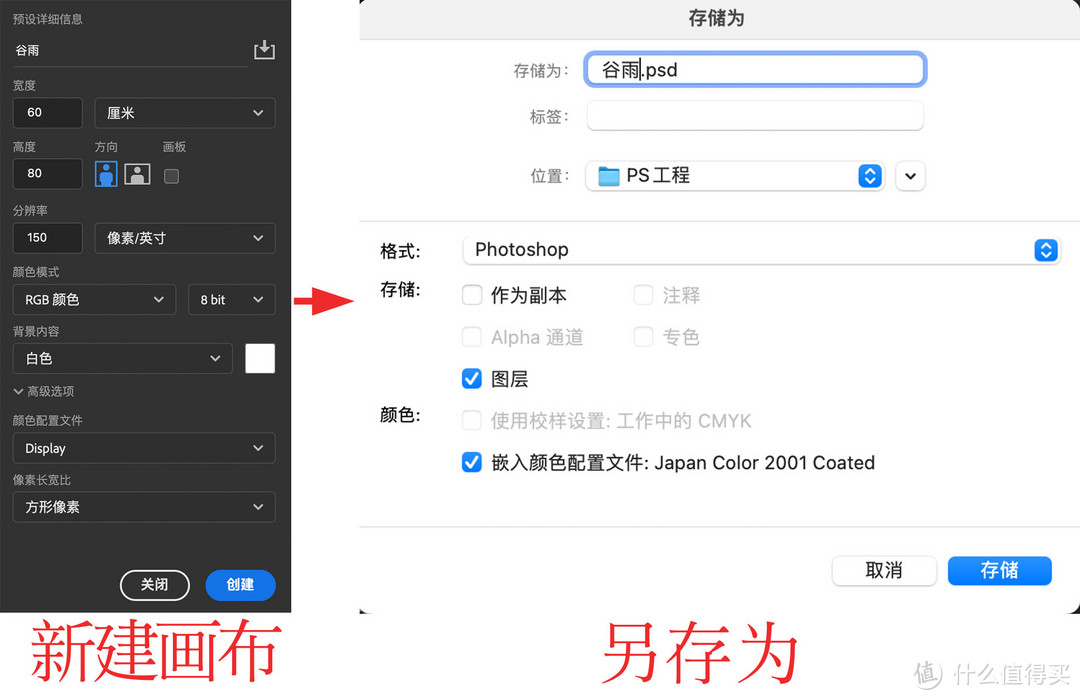
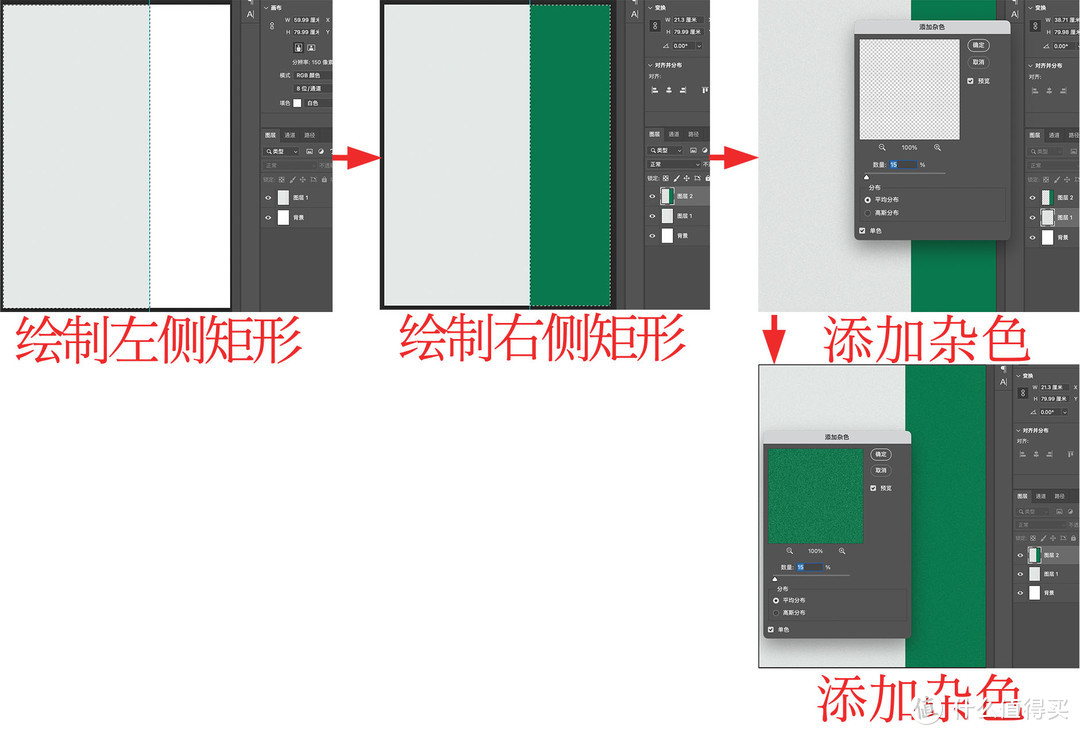
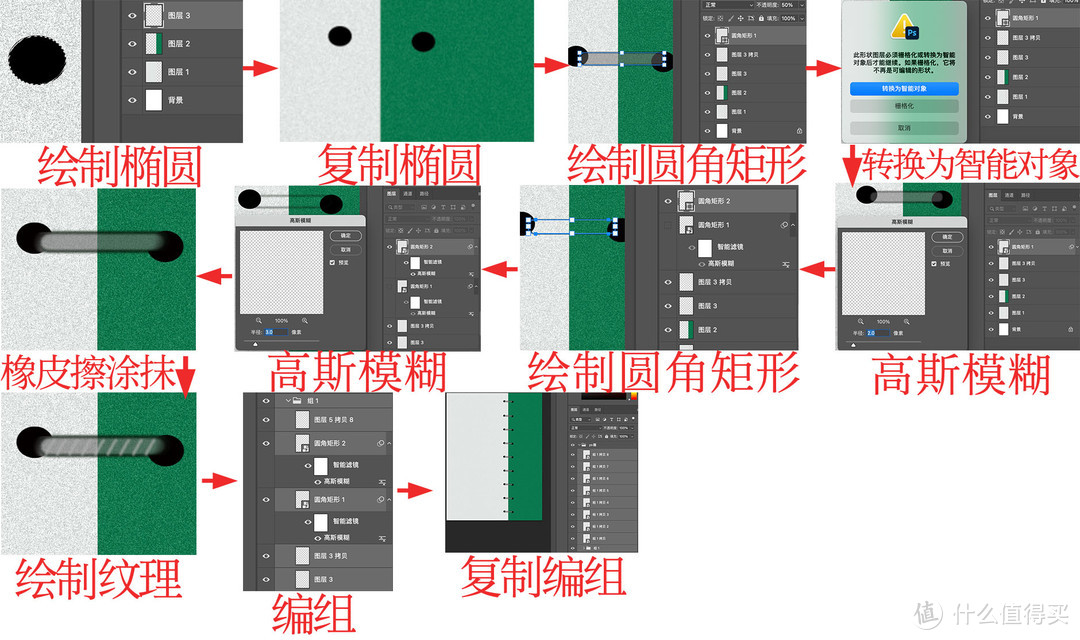
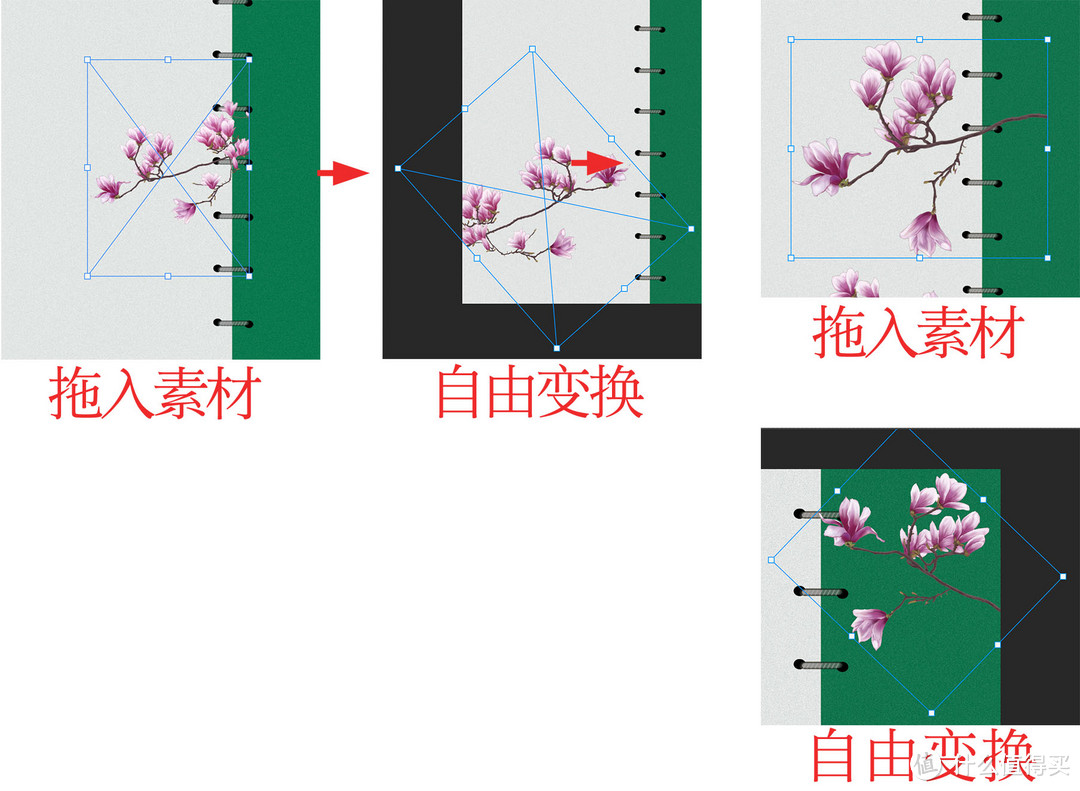
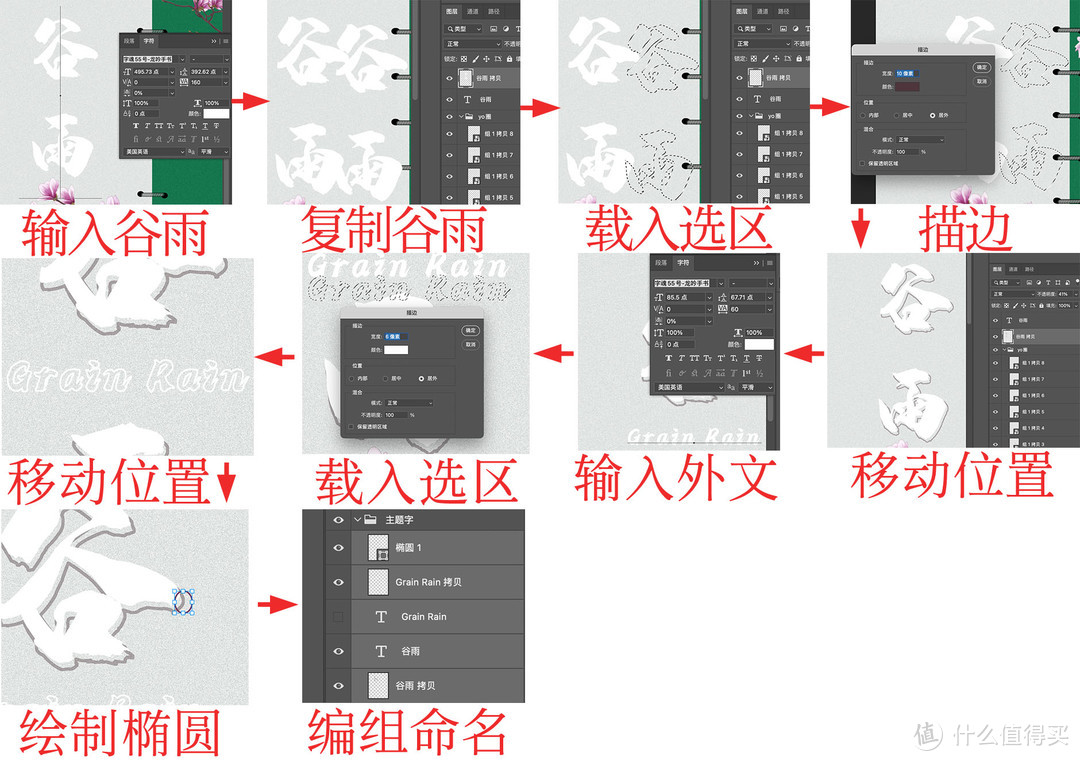

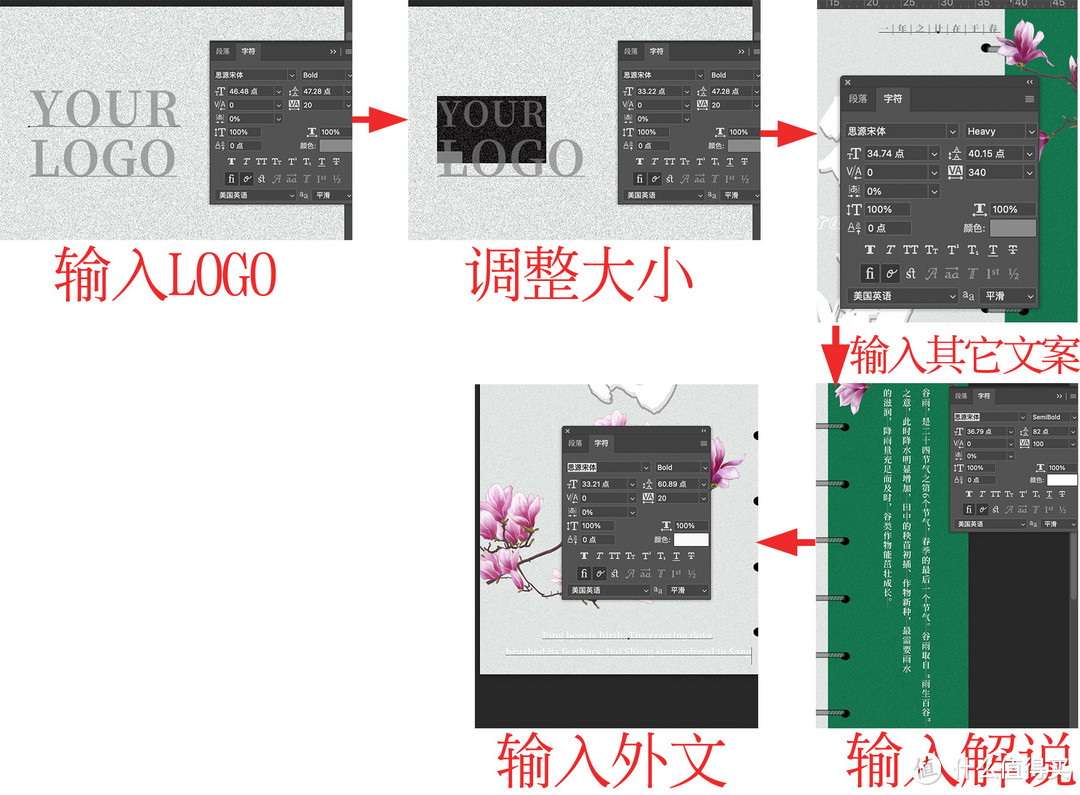
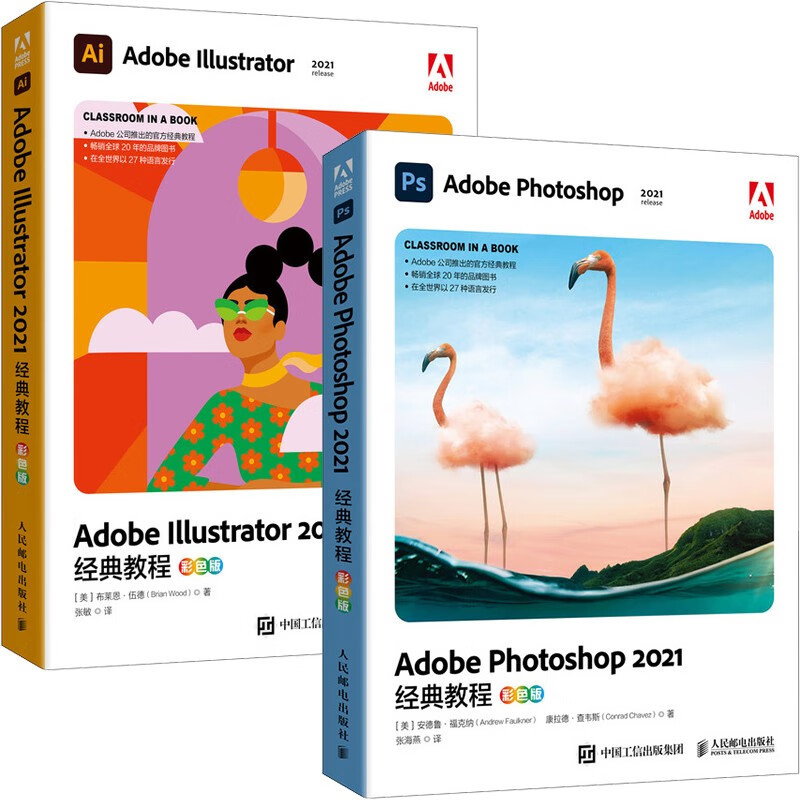
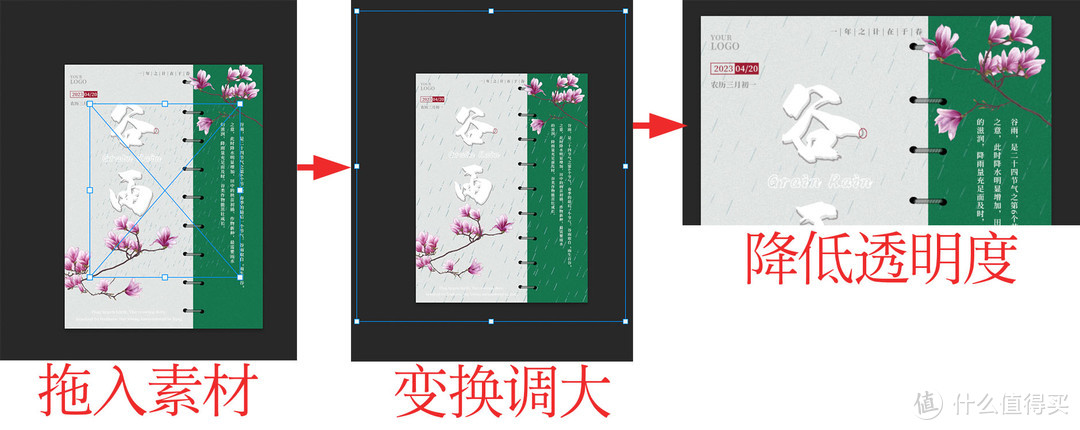
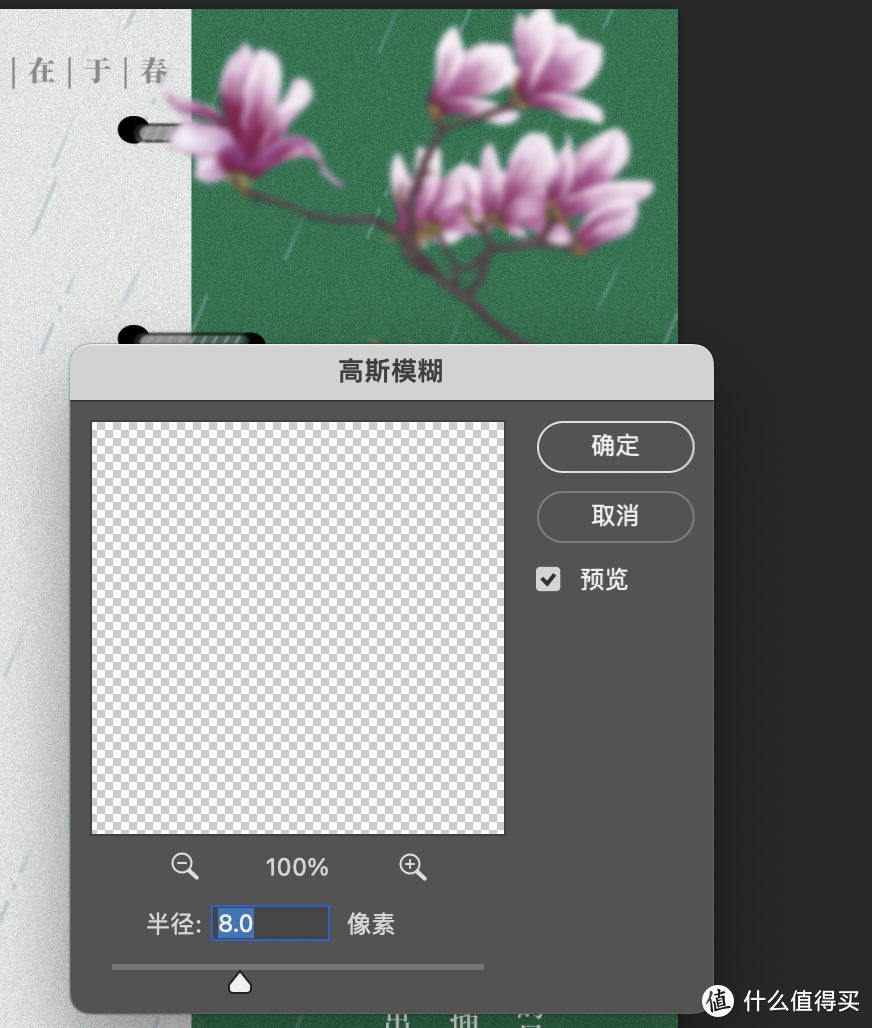

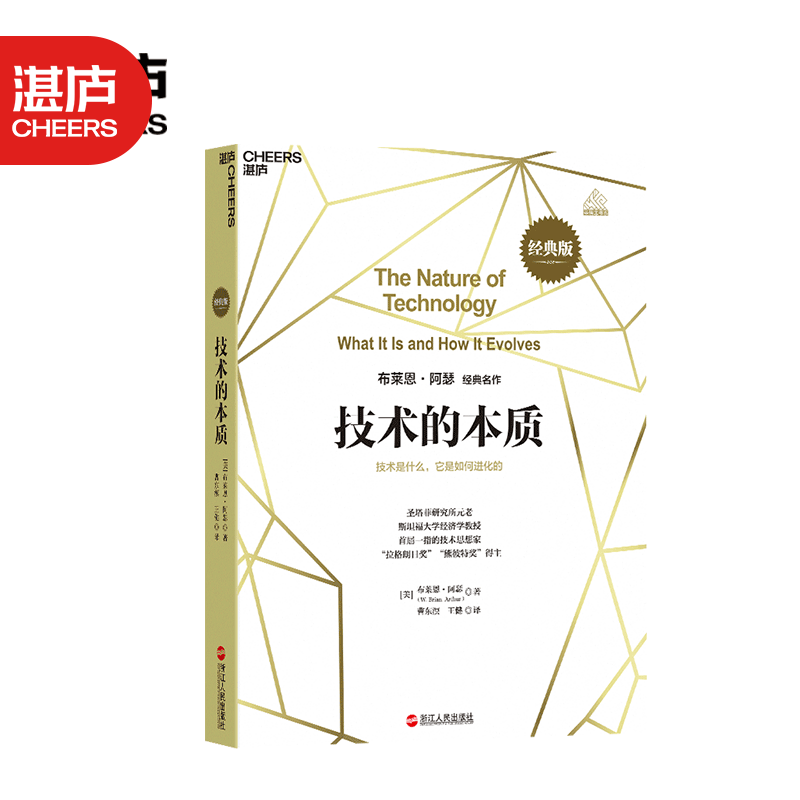


















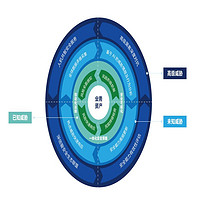



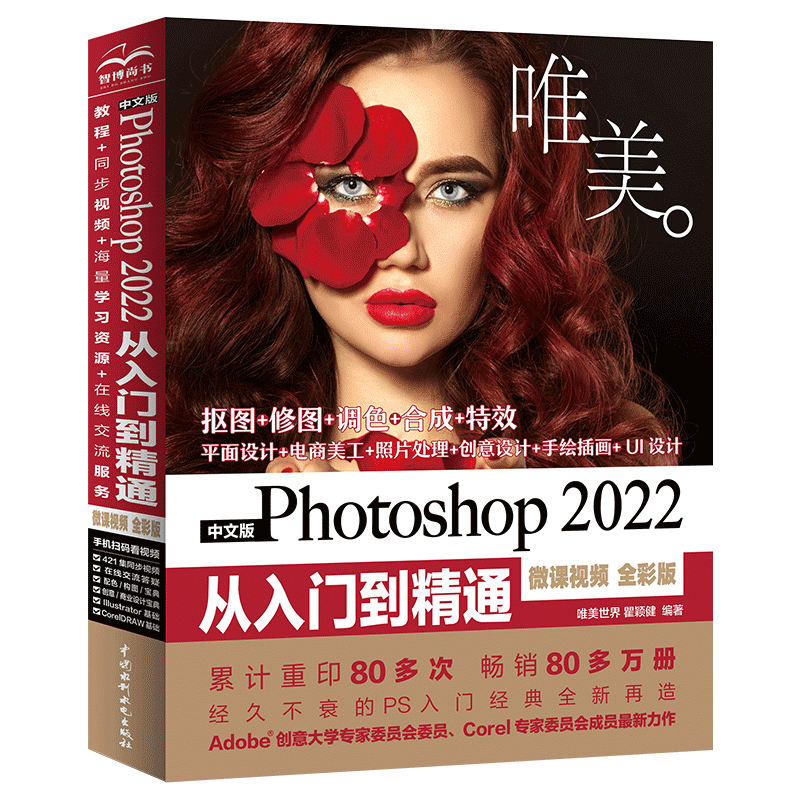
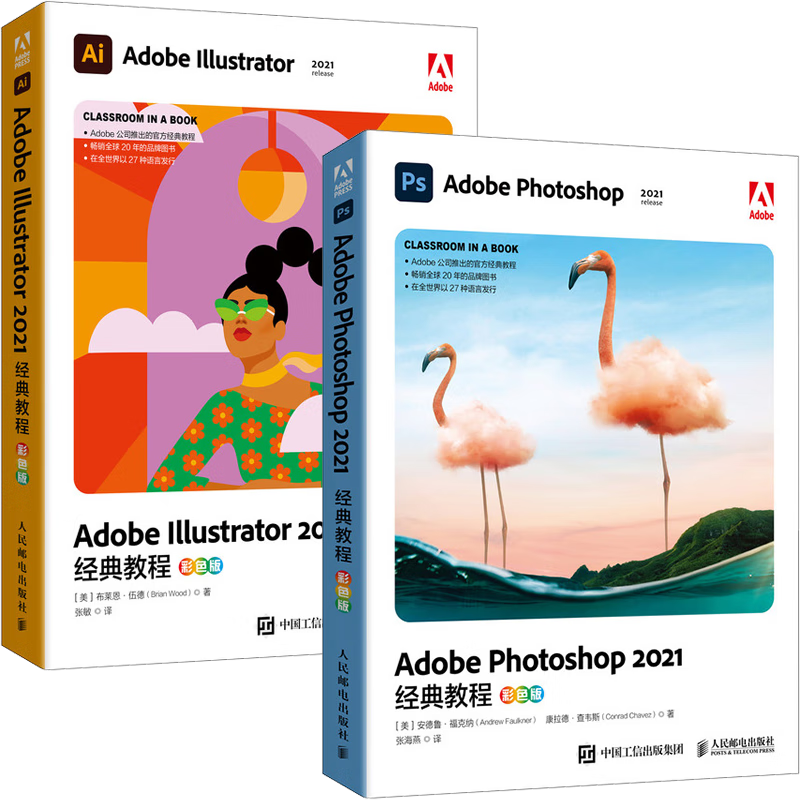
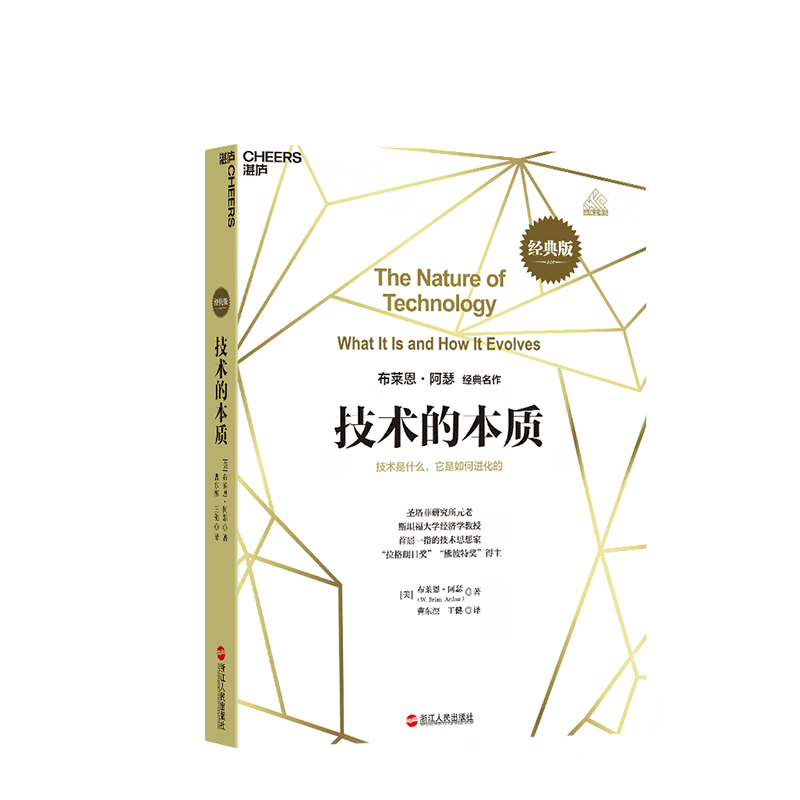

















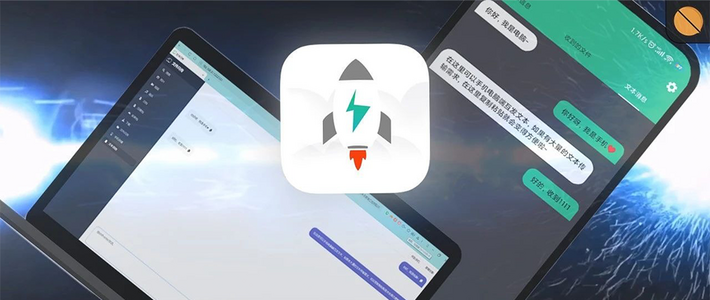


































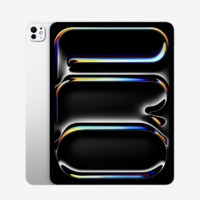























一打冰柠檬
校验提示文案
一打冰柠檬
校验提示文案